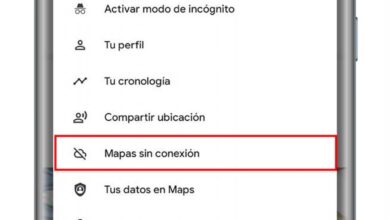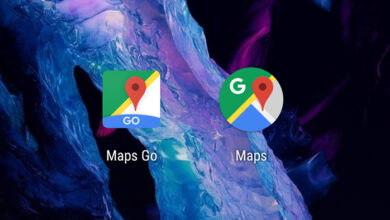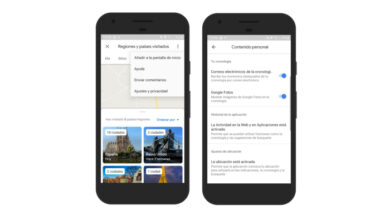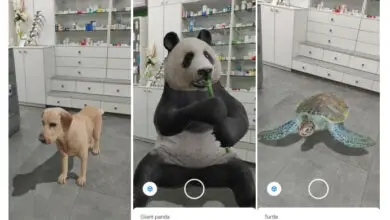Come regolare Google Maps per arrivare sempre puntualmente al lavoro
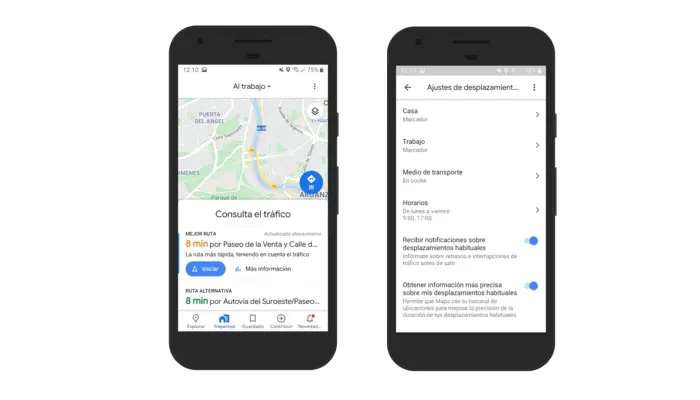
Google Maps ha celebrato il suo 15° anniversario nel febbraio 2020 con il lancio di un nuovo logo e l’introduzione di nuove funzionalità nella sua applicazione mobile. Uno di questi è la scheda Viaggi regolari, dove puoi configurare i viaggi che fai ogni giorno in modo che Maps possa aiutarti a realizzarli nel miglior modo possibile, con consigli su possibili percorsi e traffico in tempo reale.
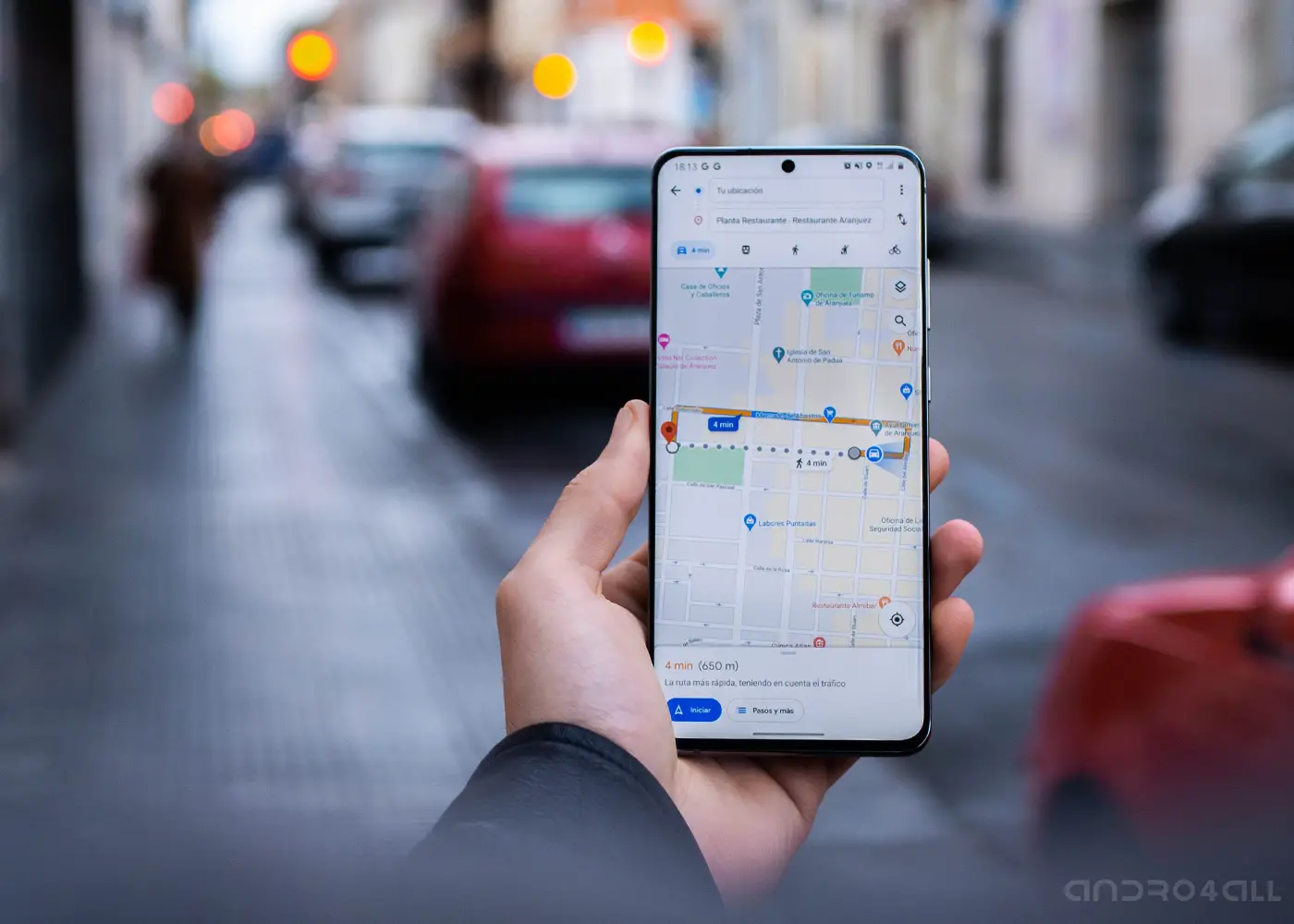
La verità è che questa scheda può essere molto utile quando fai quei viaggi, specialmente quando vai al lavoro. Inoltre, Google Maps può aiutarti ad arrivare sempre al lavoro in orario. Per fare ciò, devi «sintonizzare» l’applicazione attraverso una semplice procedura che spieghiamo passo dopo passo.
Come regolare Google Maps per arrivare al lavoro in orario
Sappiamo che Google Maps è un’applicazione che ad ogni aggiornamento fornisce maggiori informazioni all’utente, consigliando bar e ristoranti migliori legati ai propri gusti. In questa occasione, impareremo come il servizio Google Maps può aiutarti ad arrivare al lavoro in tempo, anche se i tuoi fogli tendono ad attaccarsi più del dovuto.
Come abbiamo specificato, la funzione specifica si chiama Spostamenti Abitudinari e con essa puoi dire a Maps quali sono i percorsi che di solito prendono di frequente. Conoscendo queste informazioni, l’applicazione ti dirà quando uscire di casa per essere puntuale, oltre a consigliarti i percorsi migliori e a dirti qual è la situazione del traffico in quel momento.
Successivamente, spieghiamo passo dopo passo cosa devi fare per utilizzare questo strumento di Google Maps.
1° – Apri Google Maps e fai clic sulla scheda Viaggi, la seconda nella barra in basso dello schermo.
2º- Clicca su Configura spostamenti per iniziare a fornire a Maps le informazioni di cui ha bisogno per aiutarti.
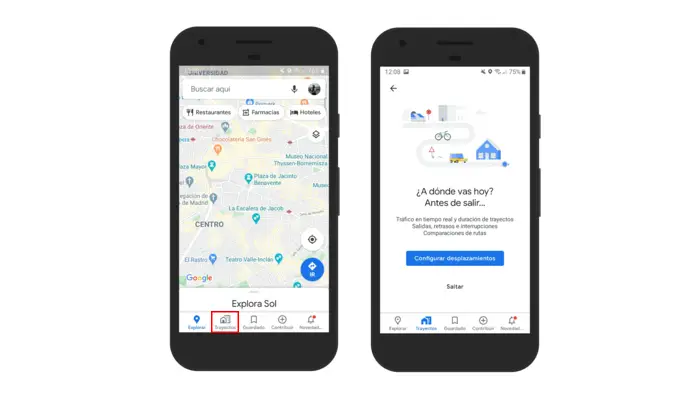
3º- Ora è il momento di comunicare all’applicazione l’indirizzo della tua casa e del tuo lavoro. Puoi scriverlo nella casella di testo o selezionarlo direttamente sulla mappa.
4°- Configura l’orario di arrivo e di partenza del tuo lavoro in modo che Maps si adatti alla tua routine nel tempo.
5º- Successivamente, devi dire a Google Maps in quale mezzo di trasporto lavorerai: in auto, con i mezzi pubblici, in auto e con i mezzi pubblici, in moto, a piedi o in bicicletta.
6º- In questo modo arriveranno alla schermata di configurazione finale, in cui dovrai confermare che i dati che hai inserito sono corretti facendo clic sul pulsante «Fine».
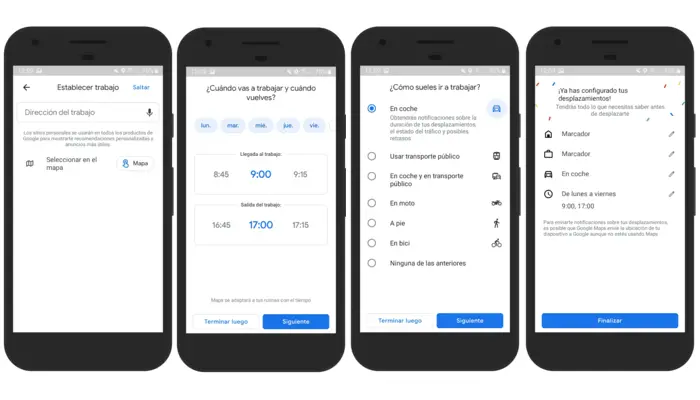
7º- Il tuo solito viaggio al lavoro sarà ora abilitato e sarai in grado di vederlo se accedi alla scheda Viaggi. Nella parte inferiore, Maps ti mostrerà il percorso migliore e un altro percorso alternativo nel caso ne avessi bisogno. Cliccando sul pulsante «Start», l’app inizierà a darti le indicazioni stradali fino ad arrivare al tuo lavoro.
8º- Per fare in modo che Maps regoli ancora di più la durata dei tuoi viaggi abituali, devi abilitare un’altra funzione. All’interno della scheda Percorsi, fai clic sul pulsante a tre punti nell’angolo in alto a destra e seleziona «Impostazioni offset comuni». Quindi, scorri verso il basso e attiva l’opzione “Ottieni informazioni più precise sui miei viaggi abituali”.
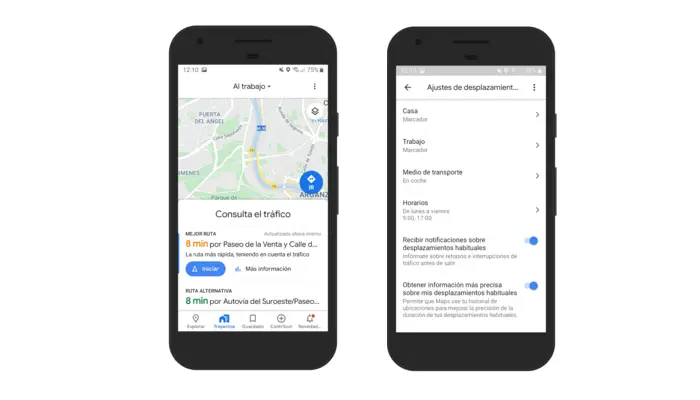
Con tutti questi dati, Google Maps sarà in grado di darti le migliori indicazioni per arrivare puntuale al tuo lavoro. Ad esempio, ti invierà notifiche quando devi uscire di casa, consigliandoti di iniziare il viaggio ora se vuoi arrivare in tempo. Inoltre, ti informerà anche tramite notifica su possibili ritardi e interruzioni del traffico, in modo che tu sappia cosa aspettarti prima di prendere l’auto, l’autobus o qualsiasi mezzo di trasporto.
Cogliamo infine l’occasione per ricordarvi che non è necessario stabilire un percorso in Google Maps affinché l’app vi mostri lo stato delle strade e delle strade. Per questo hai la modalità di guida, che puoi attivare facilmente sul tuo cellulare Android. In questo modo, sarai in grado di vedere mentre guidi se ci sono lavori, strade bloccate o ingorghi di cui dovresti prendere in considerazione, anche se non configuri un punto di destinazione specifico.